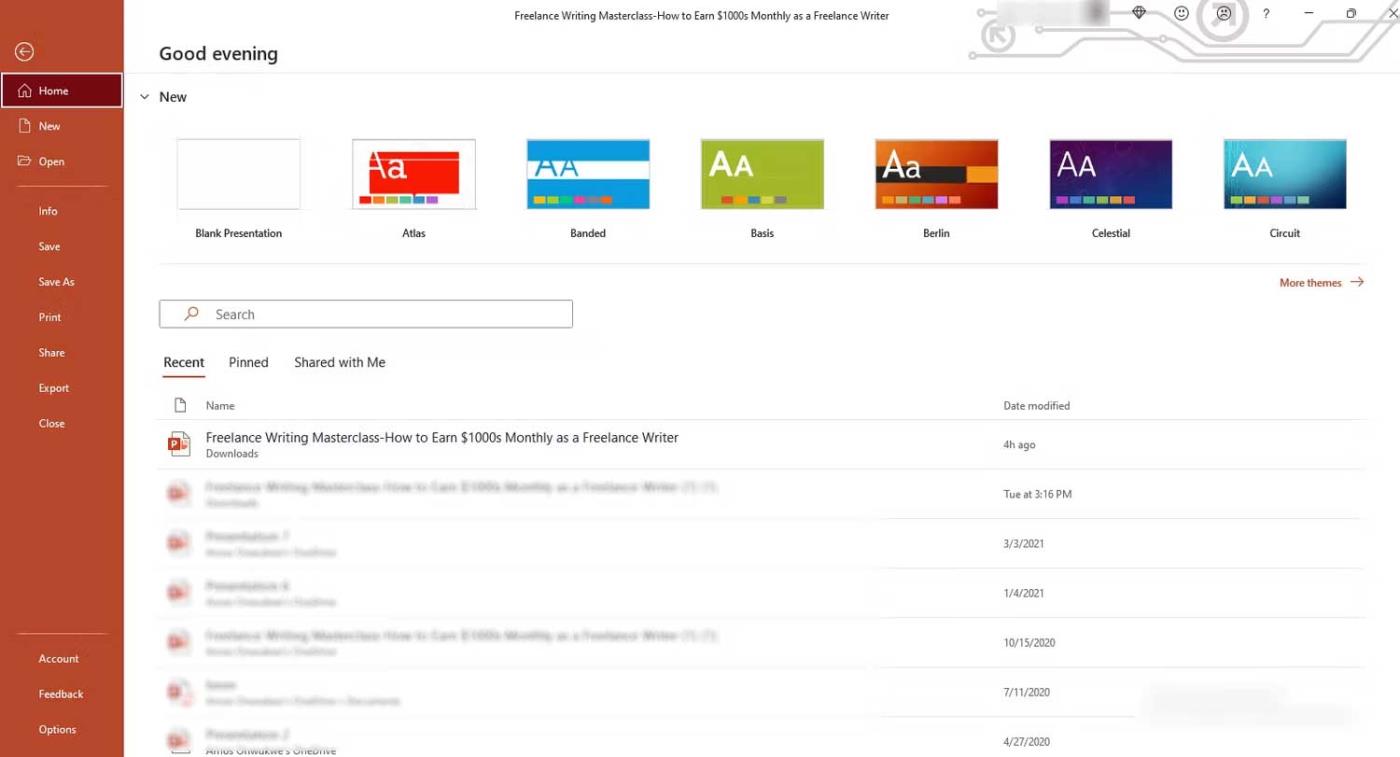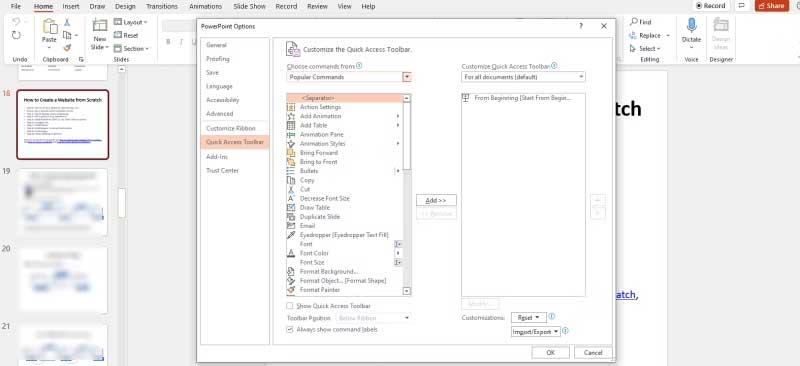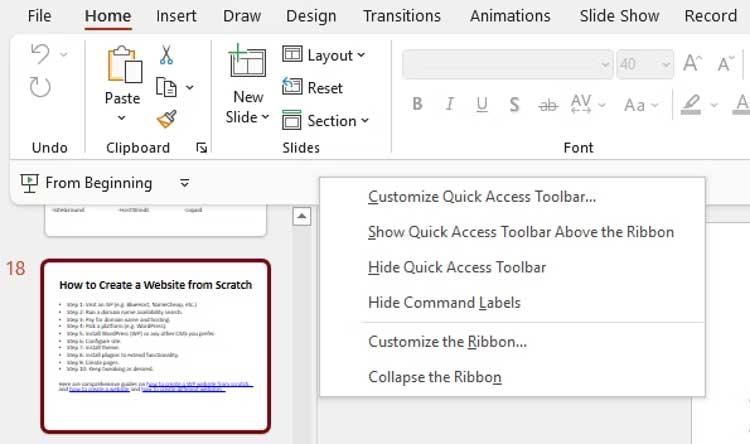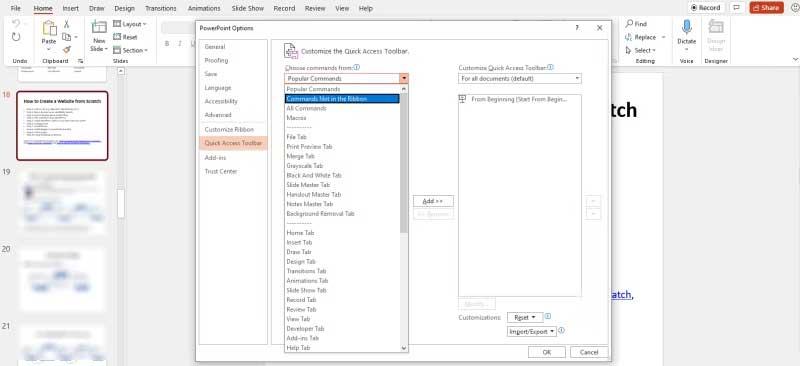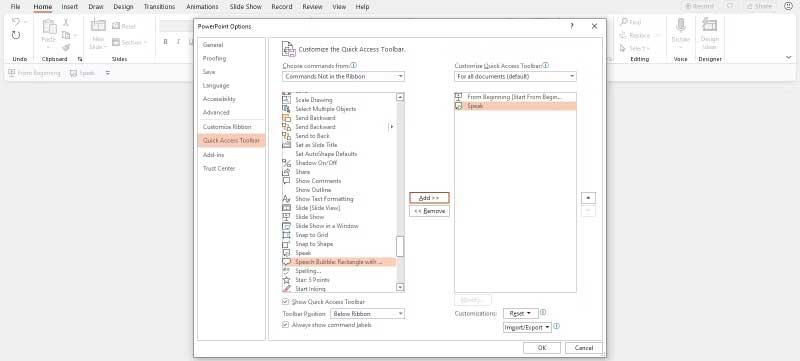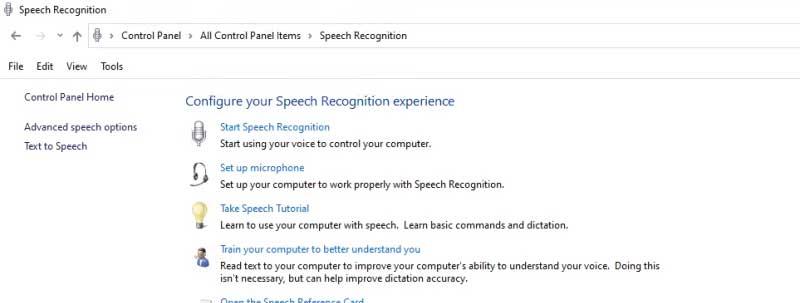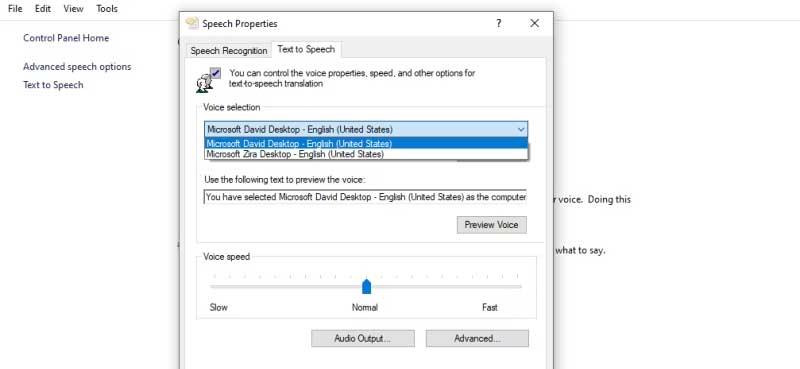قام Microsoft PowerPoint بدمج ميزة تحويل النص إلى كلام تسمى Speak. فيما يلي كيفية قراءة النص بصوت عالٍ في برنامج PowerPoint .

عند التقديم على PowerPoint، عليك أن تقول كل شيء تقريبًا. ومع ذلك، ماذا علي أن أفعل إذا أردت إيقاف الخطاب مؤقتًا قليلاً دون مقاطعة العرض؟
يحتوي Microsoft PowerPoint على ميزة مخفية تسمى Speak، والتي تسمح له بقراءة النص في شرائح العرض التقديمي بصوت عالٍ، على غرار ميزة القراءة بصوت عالٍ في Word و Outlook .
في هذه المقالة، دعونا نتعلم كيفية إعداد ميزة التحدث واستخدامها في Microsoft PowerPoint لقراءة المحتوى الموجود في الشريحة وزيادة جاذبية العرض التقديمي .
كيفية قراءة النص بصوت عال في برنامج PowerPoint
كيفية تشغيل التحدث في Microsoft PowerPoint
أصبحت ميزة Speak متاحة في PowerPoint منذ الإصدار 2010، ومع ذلك، لا يعرف الكثير من الأشخاص وجود Speak لأنها ليست موجودة على شريط أدوات Ribbon أو Quick Access.
ومع ذلك، مع القليل من التغيير والتبديل، يمكنك تمكين التحدث في تلك القائمة وشريط الأدوات، وجعل PowerPoint يقرأ النص تلقائيًا مثل مساعد Google. استكمل كما يلي:
1. افتح تطبيق PowerPoint على جهاز الكمبيوتر الخاص بك.
2. انقر فوق "ملف" ، ثم قم بالتمرير لأسفل وانقر فوق "خيارات" .
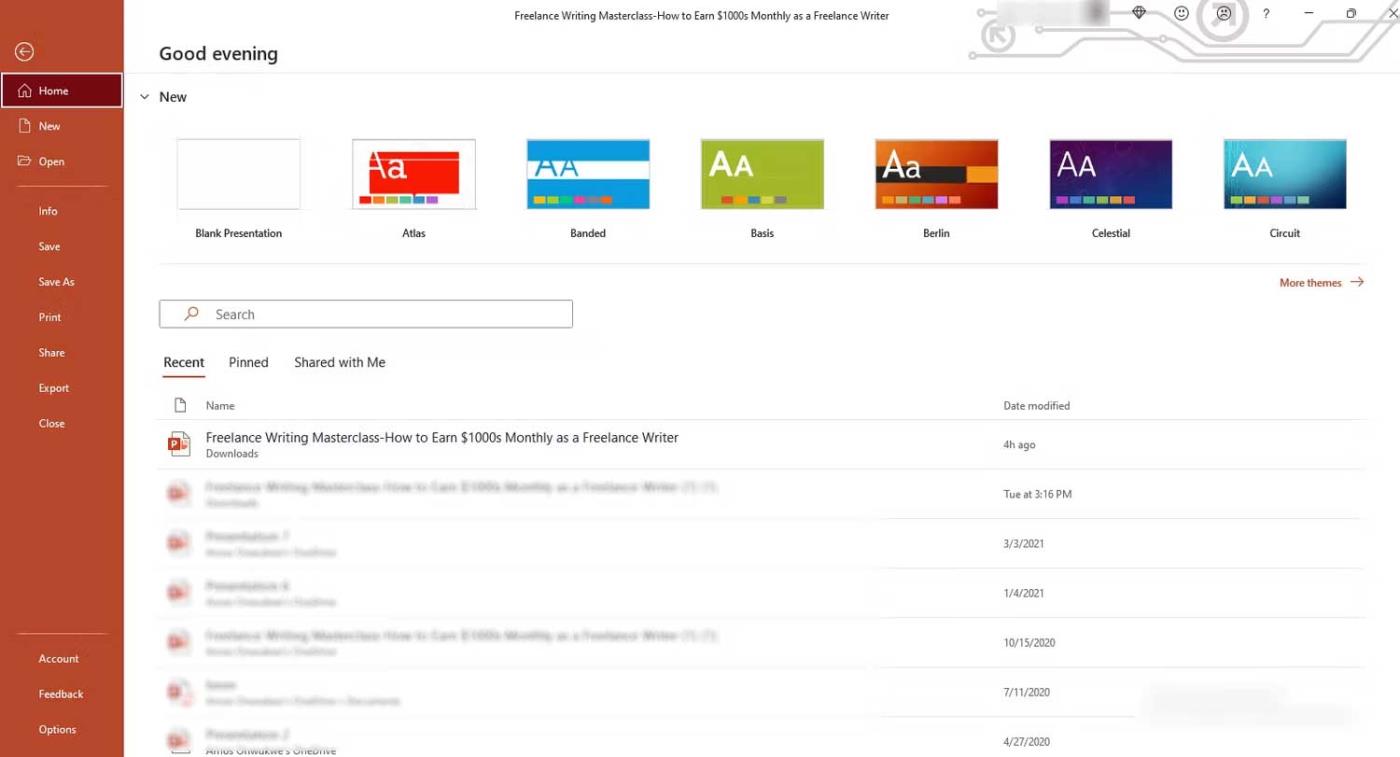
3. انقر فوق شريط أدوات الوصول السريع في خيارات PowerPoint.
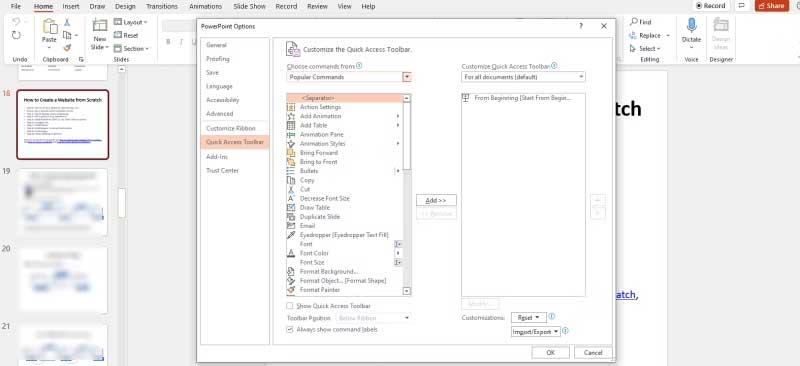
وبدلاً من ذلك، يمكنك أيضًا فتح برنامج PowerPoint، والنقر بزر الماوس الأيمن على شريط أدوات الوصول السريع الموجود أسفل الشريط، ثم النقر فوق تخصيص شريط أدوات الوصول السريع...
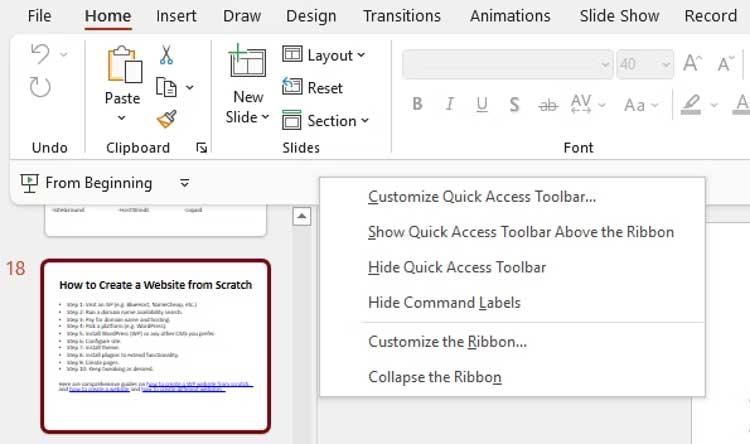
4. انقر فوق اختيار أوامر من وقم بتغيير التحديد من الأوامر الشائعة إلى الأوامر غير الموجودة في الشريط أو كافة الأوامر .
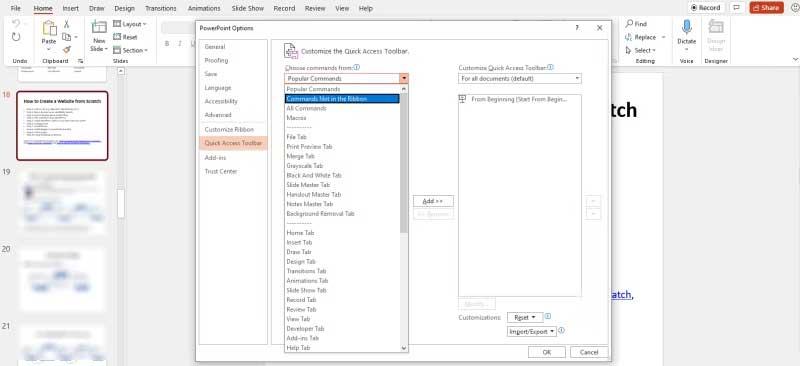
5. اسحب شريط التمرير، ثم قم بالتمرير لأسفل وانقر فوق "تحدث" . يتم ترتيب الأوامر أبجديًا، بحيث يمكنك الانتقال إلى S .
6. ستتم إضافة النقر فوق "إضافة وتحدث " إلى لوحة "تخصيص شريط أدوات الوصول السريع" ، ثم قم بالتمرير لأسفل وانقر فوق " موافق" .

7. سيتم تمكين التحدث لجميع المستندات في PowerPoint بشكل افتراضي.
8. ارجع إلى شريط أدوات الوصول السريع وسترى زر التحدث ، لكنه قد لا يكون نشطًا بعد.
كيفية استخدام التحدث لقراءة المستندات بصوت عالٍ في Microsoft PowerPoint
بمجرد إضافة التحدث إلى شريط أدوات الوصول السريع أو الشريط، يمكنك البدء في الاستماع إلى عرض PowerPoint التقديمي. إليك الطريقة:
1. افتح تطبيق PowerPoint على جهاز الكمبيوتر الخاص بك وافتح المستند الحالي.
2. حدد النص الذي تريد قراءته بصوت عالٍ. سيؤدي هذا الإجراء إلى تنشيط زر التحدث في شريط أدوات الوصول السريع .
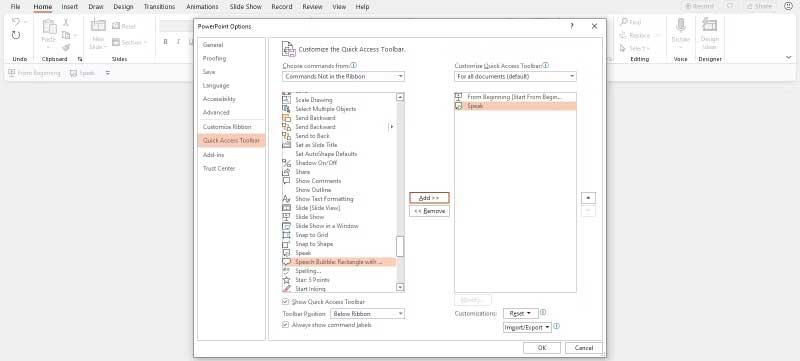
3. انقر فوق "تحدث" وسيبدأ في التحدث أو قراءة النص المحدد بصوت عالٍ.
4. لإيقاف التحدث، ما عليك سوى النقر فوق إيقاف التحدث .

ستلاحظ أنها ليست مثل ميزة القراءة بصوت عالٍ، حيث يعمل التحدث بشكل أساسي كزر تشغيل/إيقاف مؤقت على شريط أدوات الوصول السريع. ويمكنه أيضًا أن يظل مفتوحًا في الخلفية أثناء قيامك بمهام أخرى.
كيفية إدارة التحدث في Microsoft PowerPoint
إذا كنت تريد إدارة كيفية عمل Speak، فسيتعين عليك الانتقال إلى قائمة Windows كما يلي:
1. اضغط على مفتاح Windows الموجود على جهاز الكمبيوتر لديك، ثم انقر فوق لوحة التحكم .
2. انقر فوق Speech Recognition (التعرف على الكلام) ، ثم انقر فوق Text on Speech في اللوحة اليمنى. هنا يمكنك التحكم في خصائص الكلام وسرعة القراءة وإعدادات تحويل النص إلى كلام الأخرى.
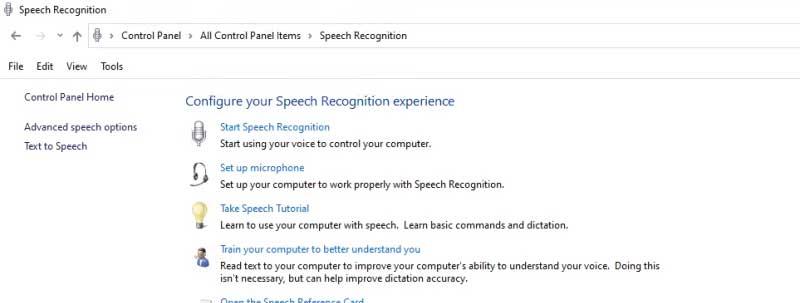
3. انقر فوق القائمة المنسدلة تحديد الصوت لتحديد جودة صوت مختلفة. يعتمد اختيارك على إصدار Windows الخاص بك.
4. انقر فوق الزر Preview Voice لسماع اختيارك الصوتي.
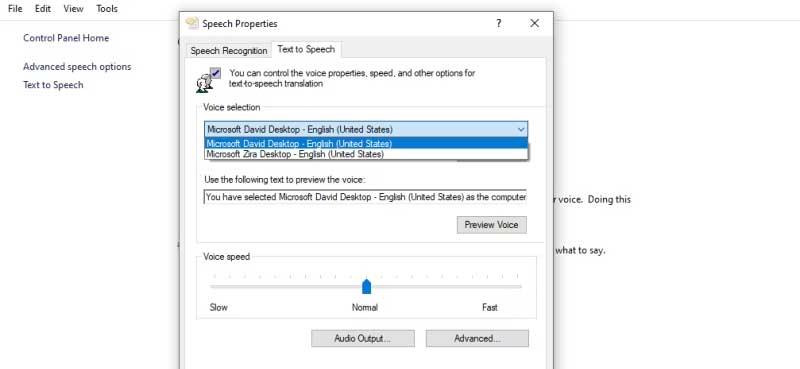
5. تم ضبط سرعة الصوت الافتراضية على عادي . يمكنك ضبط ذلك عن طريق سحب شريط التمرير إلى اليسار أو اليمين بين Slow و Fast .
6. انقر فوق "موافق" عند الانتهاء.
فيما يلي كيفية استخدام ميزة التحدث - قراءة النص بصوت عالٍ أو تحويل النص إلى كلام في برنامج PowerPoint . نأمل أن تكون المقالة مفيدة لك.